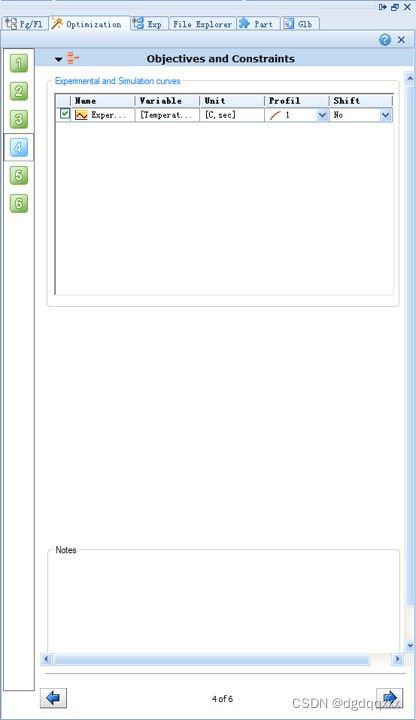ProCAST 2021反算教程
ProCAST 2021反算教程
- 前言
- 一、建立UG模型
- 二、将UG模型导入ProCAST中
-
- 1.在MeshCast中打开上面的UG模型文件
- 2.检查模型
- 3.在菜单栏Geometry-Basic Shapes里选Box
- 4.进行网格剖分
- 三、进行ProCAST仿真
-
- 1.切换至Cast模块
- 2.设置重力方向
- 3.设置材料
- 4.设置换热系数
- 5.设置边界条件
- 6.条件检查
- 7.开始仿真
- 四、反算过程
-
- 1.在Application-Cast模块中打开.vdb文件
- 2.选择Inverse model-Interface HTC
- 3.定位反算点
- 4.第四步默认即可
- 5.选择求解器
- 6.手动复制脚本文件
- 参考
前言
介绍ProCAST的反算(也有叫反求的,inverse)教程,从建立UG模型到反算结束整个过程,ProCAST 2016-2021应该都适用,由于软件破解问题(初步怀疑),同样的安装包有的电脑能成功,有的电脑不成功。我用Win7+ProCAST2016成功过,暂时没法解释原因,祝大家好运。
一、建立UG模型
反算过程非常耗时,模型越复杂越耗时(可能会算一周以上),下面以一个简单的铸件结构进行演示;拿UG画个下面的圆柱铸件

为了方便大家给出UG模型及后续所需的反算的文件的链接:
链接:https://pan.baidu.com/s/1UlQer9dyHRUrT8Ney3CVfw
提取码:6gni
二、将UG模型导入ProCAST中
1.在MeshCast中打开上面的UG模型文件
以下部分在B站UP主Auxilia的ProCAST入门教程:[第三节 从建模到计算的一个完整前处理案例(重力铸造)]中都有详细讲解,视频链接:
https://www.bilibili.com/video/BV13b411T7eE?spm_id_from=333.999.0.0&vd_source=c9db710d0c02d5bf399cba2256eb4c2c

2.检查模型
3.在菜单栏Geometry-Basic Shapes里选Box

画好铸型后点Apply
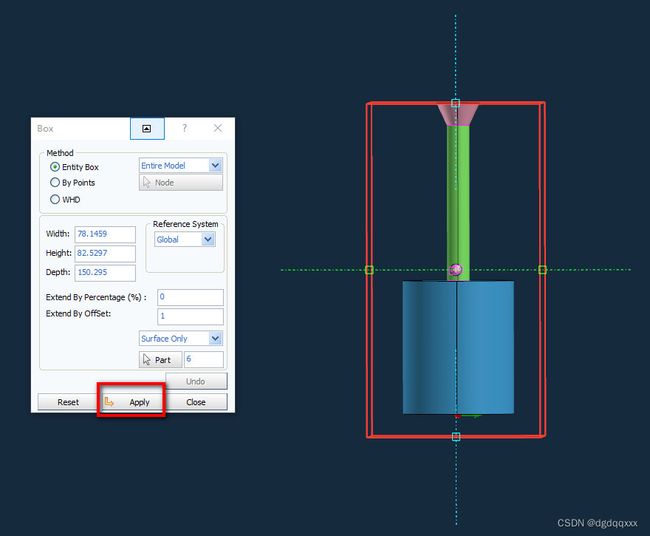
如下图所示

然后分别进行体交叉检查check和装配检查check,有问题点Assemble All


4.进行网格剖分
点击Surface Mesh进行网格剖分
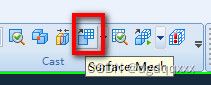
然后点击下面5个地方,网格大小设置为2
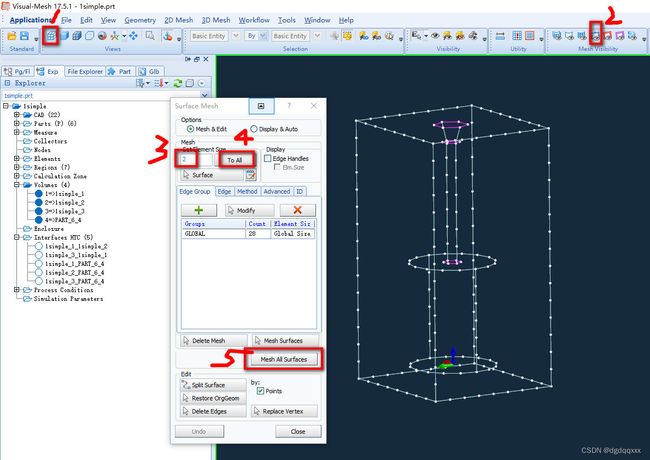
然后点击Check and correct Surface Mesh检查面网格

显示Surface mesh is OK后进行体网格划分

划分完体网格如下图所示

点击检查体网格

显示OK

三、进行ProCAST仿真
1.切换至Cast模块
2.设置重力方向
3.设置材料
4.设置换热系数
点击如下图标:

设置如下换热系数,h=500,后文反算就是在反算这个换热系数;

5.设置边界条件
点击如下图标:

右键,Add-Fluid Flow-Inlet
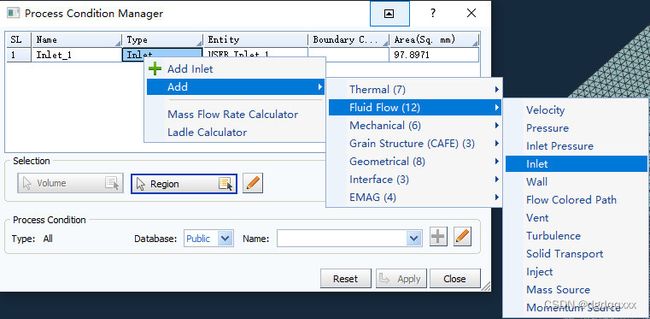
点击笔,如下图所示:

在浇冒口区域内框选一块区域,然后点击Apply:

然后在Inlet出右键,Mass Flow Rate Calculator:

充型时间设置为10s,温度设置为720,点击Compute,则计算出Mass Flow Rate为0.0313,然后点击Create BC

设置完后再添加铸型外面的热交换设置:Add-Thermal-Heat
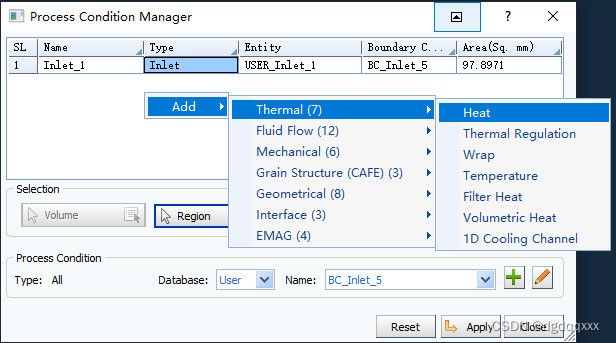
点Region,选外表面:

再点Confirm确认设置:

再设置为空冷

6.条件检查
设置完成后,点击Data Check进行条件检查

没有错误和警告即可进行下一步

7.开始仿真
点击Start Simulation按钮:

设置处理器核数,点击Run开始仿真:

四、反算过程
上述仿真结束后,会产生一个xxx.vdb文件;
反算依据的是实测的某一点的时间-温度曲线数据,这些数据需要保存在xxx.xyn文件中,内容如下所示:(此处的数据仅为演示反算操作,并不是实测的,是仿真结束后在后处理模块随便找了个点导出的时间-温度曲线,有实测数据了可以将第五行直至结束的仿真数据用实测数据替换);vdb文件和xyn文件都在前面的百度云网盘链接中,失效了也可以自己仿真完随意找一点导出曲线数据。

1.在Application-Cast模块中打开.vdb文件
然后在菜单栏点击Workflow-Optimization:

如下图所示:

然后点击New,在Name后面文本框随便输入文件夹名,如123,然后点Load,如下图所示:

2.选择Inverse model-Interface HTC
进行换热系数的反算,Min和Max可以手动设置需要反算的区间,此处为默认的450-550,区间设置的越大,反算应该会越耗时

3.定位反算点
点击加号,新建一条曲线,然后文件选择第一步所说的保存了实测的时间-温度曲线数据的.xyn文件:

实测的是某一点的时间-温度曲线,这一步也需要在模型中找到该点。打开体网格,在Exp-Elements中将3D Elements勾选

然后需要在模型中找到该点坐标,该点当初在后处理模块中的坐标是(-0.9039,-0.6519,4.7795),在反算中需要将坐标乘以10,即(-9.039,-6.519,47.795)
找点先点击如下按钮:

弹出如下界面:

然后在空白处点击3次,在弹出的新界面输入前面的坐标值,再点击Node,则会定位到该点:

将模型放大,找到该点,因为点坐标只精确到了后两位,所以会有一定偏差,放大到能看到离该点最近的网格节点为止;

找到该点之后,关闭前两步弹出的窗口,点击下方左侧的箭头,再点击网格节点,定位到该点;可以看出左侧Simulation curve location显示出了该点坐标,并且最下方输出信息也给出了该节点的节点编号58350;
这也是.xyn文件的命名依据,需命名为58350_Temperature_001.xyn,并且需要将文件第三行中节点编号改为58350,如第一步中图片所示;文件名似乎必须这样命名,不要随意改动,只需将节点编号改为你定位到的节点编号

4.第四步默认即可
5.选择求解器
ProCAST version选择求解器的版本,同时安装了几个版本的需要选择当前打开的版本,我的是2021
PamOpt location需要选择安装位置的PAM-OPT\20xx\pamopt_windows这个文件夹
Number of process used for every simulation根据自己的电脑核心数选择
后面的默认的三个No改为Yes,其他的不用动,然后点击Run开始运行

6.手动复制脚本文件
开始反算后会弹出黑框如下所示:
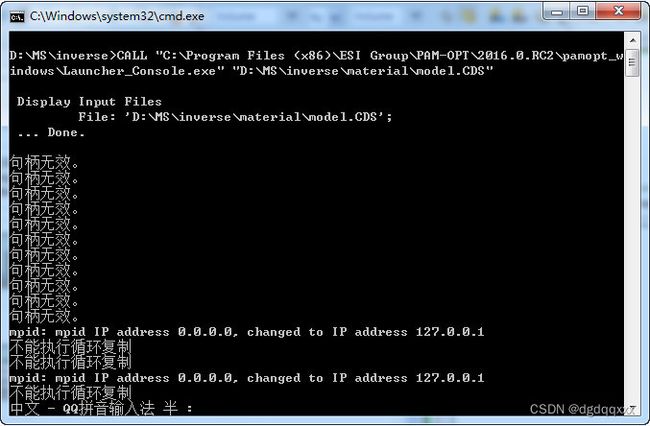
好像第一次会闪退,因为第五步中PamOpt location需要选择安装位置的PAM-OPT\20xx\pamopt_windows这个文件夹
其中的pamopt-call.bat这脚本文件软件好像不能自动复制到反求文件中,需要自己手动复制到反求文件夹中:

复制完再回到第五步点击Run,运气好就能一直运行下去了,我的win10+2021、2019、2018、2016都没有成功,复制完还是闪退,只有在一台win7+2016成功了,解释不清楚原因,只能祝大家好运;反算过程比较漫长,一般两三天一两周都有可能;

可以点击上图刷新按钮再点Table of Runs和Best Results查看截止目前的最优结果:

绿色的这行是最优结果,详情可以点Best Results

我们之前的仿真过程换热系数设置的是h=500,通过实测的时间-温度曲线数据进行反算,反算后的换热系数为478.047,将这个值再次代入仿真,理论上仿真的结果就会更加贴近实测值;以上便是ProCAST反算的教程。
参考
B站Auxilia的ProCAST入门教程:第三节 从建模到计算的一个完整前处理案例(重力铸造)